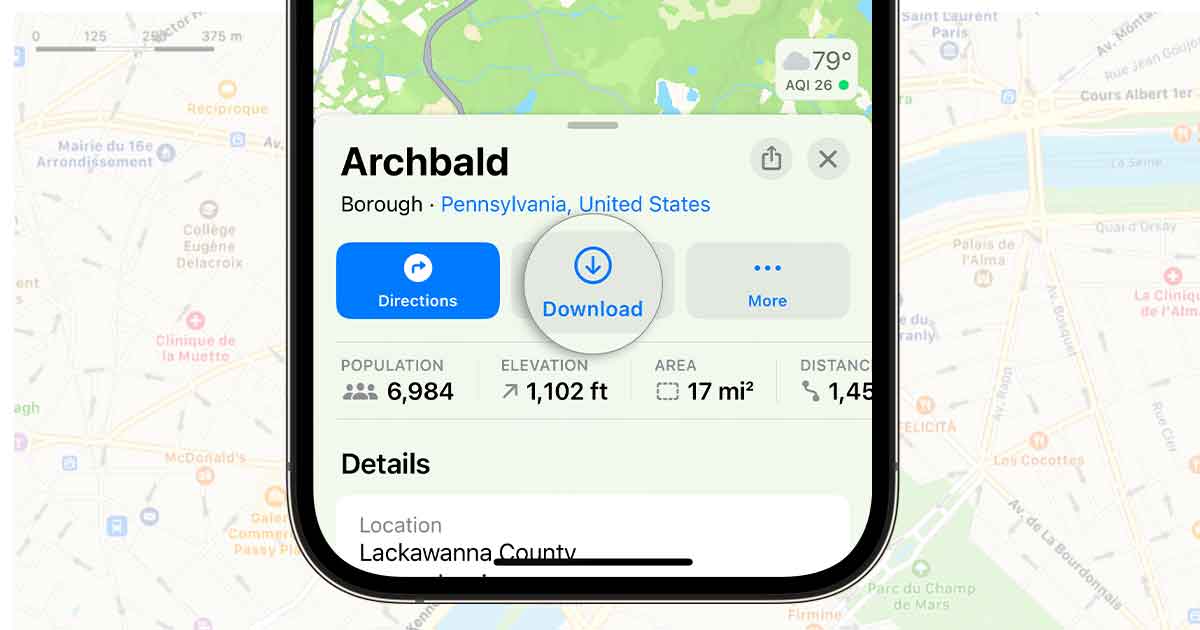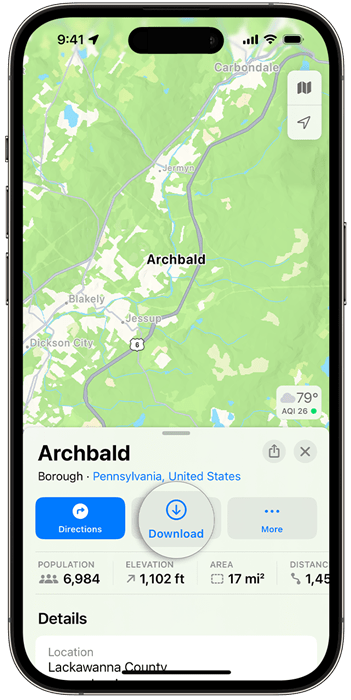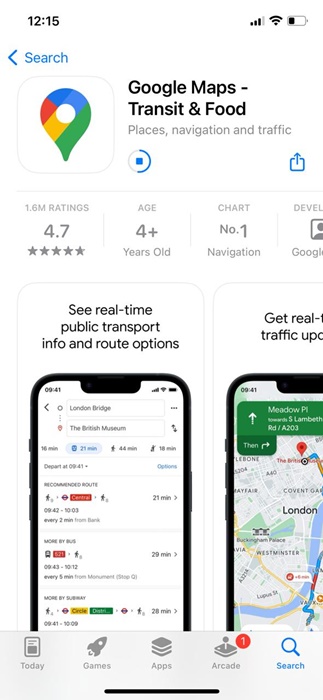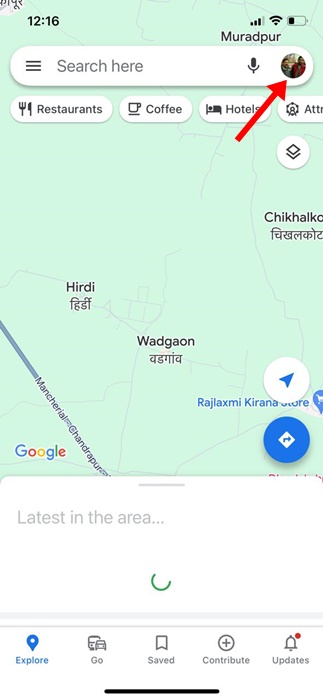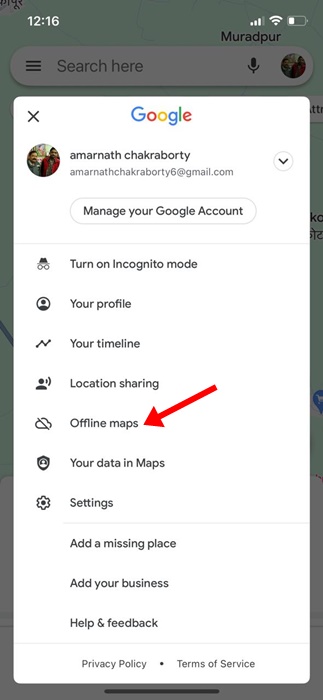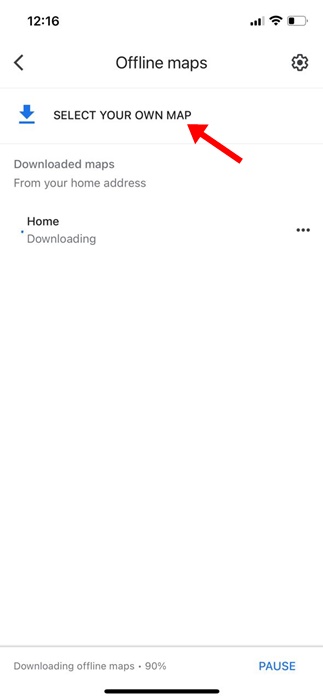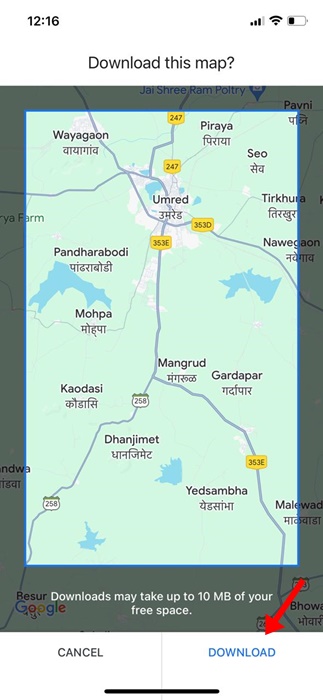Если вы часто путешествуете, возможно, вы уже знаете, как важно иметь специальное навигационное приложение. Навигационные приложения полезны, поскольку они указывают направление, расположение важных ориентиров и т. д.
Однако проблема большинства сторонних навигационных приложений заключается в том, что для их работы требуется активное подключение к Интернету. Без активного Интернета эти приложения не смогут показывать вам пошаговые инструкции или предоставлять какие-либо функции.
Если говорить о Apple Maps, встроенных в iPhone, то в приложении не было функции автономных карт до выпуска iOS 17. Apple представила новую функцию в iOS 17, которая позволяет загружать карты для автономного использования.
С помощью офлайн-карт вы можете загружать обозначенные места из приложения «Карты» на свой iPhone. Это означает, что если вы планируете поехать в пункт назначения, где нет доступа к Интернету, вы сможете использовать офлайн-карты для навигации.
Содержание
Как загрузить офлайн-карты на iPhone
Поскольку офлайн-карты в iOS 17 – это новая функция, многие пользователи iPhone о ней еще не знают. Поэтому в этой статье мы решили поделиться очень полезной статьей о загрузке карт на iPhone для автономного использования. Давайте начнем.
Как загрузить карты для автономного использования на Apple Maps
Прежде чем следовать инструкциям, убедитесь, что на вашем iPhone установлена iOS 17. Вот несколько простых шагов, которые вам необходимо выполнить.
- Откройте приложение Apple Maps на своем iPhone. Значок Maps ap p находится на главном экране iPhone.
- Когда откроется Apple Maps, нажмите на фото профиля в правом верхнем углу.
- В появившемся меню нажмите Офлайн-карты.
- В окне наложения нажмите кнопку Продолжить.
- Теперь найдите конкретное местоположение или область, которую вы хотите загрузить для использования в автономном режиме.
- После выбора Карты покажут вам, сколько места на вашем iPhone займет выбранная вами область карты.
- Если вас устраивает использование дискового пространства, нажмите Загрузить.
- После загрузки карты вы сможете просматривать маршруты и перемещаться без активного подключения к Интернету.
Вот и все! Вот как вы можете скачать офлайн-карты на iPhone с помощью приложения Apple Maps. Загрузка офлайн-карт на iPhone — довольно простой процесс; просто убедитесь, что вы правильно следуете инструкциям.
Как загрузить офлайн-карты на iPhone с помощью сторонних приложений
Сторонние приложения, такие как Карты Google, также предоставляют офлайн-карты. Итак, если вам нужен сторонний вариант, Google Maps может быть вашим лучшим выбором. Вот как можно использовать приложение Google Maps для загрузки офлайн-карт на iPhone.
1. Откройте Apple App Store на своем iPhone и загрузите приложение Карты Гугл .
2. После загрузки откройте приложение Google Maps и войдите в систему, используя учетную запись Google.
3. Затем нажмите на изображение профиля в правом верхнем углу.
4. В появившемся окне нажмите Офлайн-карты.
5. На экране офлайн-карт нажмите Выбрать свою карту.
6. На следующем экране поместите нужную область внутри рамки и нажмите Загрузить.
7. Карты Google загрузят выбранную вами область. Подождите, пока загрузка завершится.
8. После загрузки вы сможете получить доступ к загруженной карте в автономном режиме.
Вот и все! Вот как можно загрузить офлайн-карты на iPhone с помощью приложения Google Maps.
Читайте также: Как поделиться текущим местоположением на Картах Google
Офлайн-карта на iPhone — отличное дополнение, поскольку она позволяет пользователям получать доступ к картам в автономном режиме во время активного отдыха. Дайте нам знать, если вам нужна дополнительная помощь с загрузкой карт на iPhone для использования в автономном режиме. Кроме того, если это руководство окажется для вас полезным, не забудьте поделиться им с друзьями.